Manipolare oggetti
Potete ridimensionare, spostare, ruotare e ordinare forme, immagini e grafici inseriti in un foglio di lavoro.
Ridimensionare oggetti
Per cambiare la dimensione di un'immagine/forma/grafico, trascinate i piccoli quadrati  situati negli angoli dell'oggetto. Per mantenere le proporzioni originali dell'oggetto scelto durante il ridimensionamento, premete e tenete premuto il tasto Shift.
situati negli angoli dell'oggetto. Per mantenere le proporzioni originali dell'oggetto scelto durante il ridimensionamento, premete e tenete premuto il tasto Shift.
Nota: per ridimensionare un grafico o un'immagine inserito(a) potete anche usare la barra destra che viene attivata quando selezionate l'oggetto necessario. Per aprirlo, fate clic sull'icona Impostazioni grafico  o Impostazioni immagine
o Impostazioni immagine  a destra.
a destra.

Spostare oggetti
Per cambiare la posizione di un'immagine/forma/grafico, usate la freccia  che appare quando posizionate il cursore del mouse sull'oggetto. Trascinate l'oggetto nella posizione necessaria mantenendo premuto il tasto del mouse.
Per spostare l'oggetto di un pixel, premete il tasto Ctrl e usate le frecce della tastiera.
Per spostare l'oggetto precisamente in orizzontale/verticale, tenete premuto il tasto Shift durante lo spostamento.
che appare quando posizionate il cursore del mouse sull'oggetto. Trascinate l'oggetto nella posizione necessaria mantenendo premuto il tasto del mouse.
Per spostare l'oggetto di un pixel, premete il tasto Ctrl e usate le frecce della tastiera.
Per spostare l'oggetto precisamente in orizzontale/verticale, tenete premuto il tasto Shift durante lo spostamento.
Ruotare oggetti
Per ruotare forme/immagini, posizionate il cursore del mouse sul punto di manipolazione di rotazione  e trascinatelo in senso orario o antiorario. Per limitare l'angolo di rotazione a 15 gradi, tenete premuto il tasto Shift durante la rotazione.
e trascinatelo in senso orario o antiorario. Per limitare l'angolo di rotazione a 15 gradi, tenete premuto il tasto Shift durante la rotazione.
Rimodellare forme
Quando modificate certe forme, ad esempio Frecce decorate o Callout, è disponibile anche l'icona a forma di diamante giallo  . Questa icona permette di regolare certi aspetti della forma, ad esempio, la lunghezza della testa di una freccia.
. Questa icona permette di regolare certi aspetti della forma, ad esempio, la lunghezza della testa di una freccia.
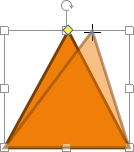
Disporre più oggetti
Se avete più oggetti (forme, immagini e grafici) sovraposti, potete regolare il loro ordine facendo clic su un certo oggetto con il mouse e selezionando l'opzione adatta dal menu contestuale:
- Porta in primo piano per portare un oggetto in primo piano in un gruppo di oggetti in pila,
- Porta in secondo piano per portare un oggetto sul fondo in un gruppo di oggetti in pila,
- Porta avanti per spostare un oggetto un passo avanti rispetto a tutti gli altri oggetti in pila,
- Porta indietro per spostare un oggetto un passo indietro rispetto a tutti gli altri oggetti in pila.
Raggruppare più oggetti
Per manipolare più oggetti in una volta, potete raggrupparli. Premete il tasto Ctrl e selezionate gli oggetti necessari con il mouse, poi fate un clic destro per aprire il menu contestuale e selezionate l'opzione Raggruppa.
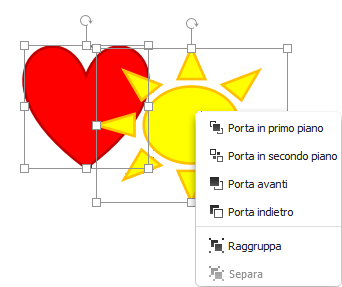
Per separarli, selezionate gli oggetti raggruppati con il mouse e usate l'opzione Separa dal menu contestuale.